Как скопление пыли может влиять на производительность ПК.

Если у вас ваш компьютер работает более чем несколько месяцев, вероятно,он плохо выглядит с пылью,грязью,и даже хуже. Пришло время сделать некоторые уборку вашего компьютера,здесь я говорю о реальном оборудовании,а не о операционной системе или файлах данных.После длительного использования компьютера,возникает много физических аппаратных проблем.Пыль, грязь, волосы и другой мусор могут накапливаться на вентиляторах и радиаторах. Компоненты могут ослабнуть,тепловая паста может сломаться,и станет просто не эффективной.
Довольно легко с небольшой очисткой основного содержания и, возможно, немного жира на локтях,что бы получить компьютер обратно в идеальном состоянии.Только не бойтесь испачкать руки. Вы можете быть удивлены тем количеством грязи,которая накапливается в компьютере,которому не уделялось должного внимания гигиены некоторое время.
Необходимые инструменты
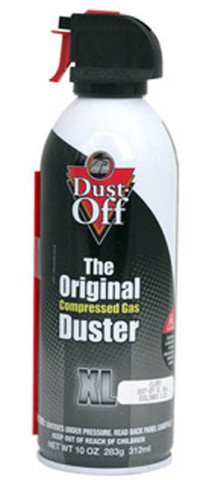
Сжатый воздух и кисть полезны для выбивания волос,пыли и другого мусора со всех поверхностей ПК,особенно с радиаторов и печатных плат, которые имеют бесчисленные крошечные уголки и закоулки.Вакуум всасывает различный детрит.Бумажные полотенца,аэрозольные чистящие средства и салфетка из микрофибры для протирания,имеют не электрические поверхности.Термопаста и изопропиловый спирт вступает в игру, если вам нужно пересаживать радиаторами.
Что делать
Чтобы практиковать то, что я проповедую в этой статье, я буду показывать на основе настольного ПК с процессором Core i5,который я использовал (и не делал уборку) в течение нескольких лет,в доме также есть длинношерстная кошка. Разговор об идеальном шторме!
Я сделал несколько фотографий в том числе несколько до и после этого дела,который был пылевым фильтром со всеми своими приёмными отверстиями,как на передней крышке,которая скрыла оптический привод,так и задняя часть компьютера. Как только я открыл крышку,я смог увидеть,что вентилятор под фильтром был полностью забит,и вентиляционные отверстия на задней панели системы были покрыты пылью и кошачьей шерстью.Даже небольшое количество пыли может перекрыть подачу воздуха вашему ПК,что может привести к повышению температуры,которая способствует нестабильности системы, и снижает срок службы компонентов.Засорение фильтров повышает потребление,что может привести к отрицательному давлению воздуха в системе,заставляя выхлопную систему вентиляторов,высасывать воздух в таком случае через любую открытую щель.
Кисточка и вакуум
Перед открытием системы, я рекомендую пылесосом продуть пыль и мусор с фильтра вентилятора и других отверстий.Далее, быстро протрите внешние поверхности с помощью бумажного полотенца, слегка смоченного в аэрозольном чистящем средстве.Не распыляйте очиститель прямо на любую поверхность! Жидкость может соединиться где-то и вызвать короткое замыкание.
Теперь откройте ваш компьютер и проверьте его кишки. Пылевые фильтры на для моей инкрустированной грязи сделали хорошую работу по удержанию крупного мусора,но много пыли всё ещё осталось на радиаторе и на всех плоских поверхностях.Для очистки внутренней системы, я начал пылесосить весь рыхлый мусор и избавился от плоских поверхностей,так как много пыли могло быть на них. Вы можете сделать то же самое, но будьте осторожны: когда пылесосите внутри системы, не используйте большие, мощные вакуумные пылесосы и, безусловно, не тащите шланг или сопло вдоль поверхности любых печатных плат.Последнее,что нужно сделать,это скостить поверхностный монтаж конденсаторов или резисторов и сосать с них пыль в вакуум.Использование вакуумных пылесосов экономно,и можно сосредоточиться на уборке крупного мусора внутри корпуса,на радиаторах, и тому подобном.
Удалите и заново вставьте карты и кабели
После того как вы пылесосом удалите большую часть пыли и грязи, удалите карты расширения из системы (на моем тестовом компьютере, только звуковая карта и видеокарта попали в эту категорию), и отключите всё питание и кабели передачи данных дисков.
Извлечение карт делает их легче почистить.Это также даёт Вам возможность противодействовать явлению,известному как «прогулка фишки» (или «ползучесть чипа»),которая вызывает карты и разъемы ослабнуть с течением времени.В качестве компонентов в системе они нагреваются и незначительно расширяются.И когда они охлаждаются, они заключают контракт. На протяжении многих циклов расширения и сжатия, карты расширения установленные в чипы,могут выползать из своих гнезд или розеток; притирка карт и разъёмов гарантирует, что они по-прежнему подключены правильно.
В то время как карты вашего компьютера извлечены,я рекомендую продуть их сжатым воздухом.Если вы чистите сильно загрязненную систему,вы можете сделать эту часть на улице, потому что пыль будет летать везде.Стреляйте сжатый воздух на все поверхности и во все вентиляторы и радиаторы в направлении,противоположном направлению движения воздуха от вентилятора,если это возможно. Если после вакуумирования и использования сжатого воздуха,вы всё ещё видите пыль на поверхности (это обычно бывает внутри тонких радиаторов),используйте щётку для очистки, и выбейте пыль, а затем продуйте поверхность сжатым воздухом снова.
Пылесос и несколько выстрелов сжатым воздухом,должны устранить большую часть пыли и другого мусора в Вашем ПК.Используйте микрофибровую ткань,чтобы вытереть любую особенно упорную пыль. Никогда не используйте бумажные полотенца, чтобы вытереть всё внизу внутри системы,поскольку она имеют тенденцию оставлять много мелких волокон и пыли на текстурированных поверхностях.Салфетка из микрофибры не оставляет ничего позади себя.
И последний совет: если ваш компьютер работает более чем шесть месяцев,стоит повторно применить термопасту.Термо — интерфейсный материал (или TIM), используемый между процессорами и графическими процессорами и их радиаторами,разрушается с течением времени и становится менее эффективным при проведении тепла от компонентов ПК. Для замены TIM, тщательно снимите радиатор и очистите весь старый TIM с базы радиатора и с поверхности чипа,с помощью изопропилового спирта (или любой другой экологически чистый продукт на спиртовой основе,который не оставит никаких остатков). После того,как поверхность станет чистая,нанесите новую термопасту и перемонтируйте радиатор.
Регулярная очистка окупается
Очистка всей гадости и грязи из системы может быть довольно грубой,по крайней мере,когда вы делаете очистку в первый раз, но делая очистку регулярно,обеспечивает оптимальную производительность системы охлаждения и её стабильность в работе.На самом деле никаких недостатков нет,кроме затраченного времени,которое не будет весельем,если вы пренебрегали вашей системой в течение длительного периода времени.Так что попасть внутрь системы и немного измазать ваши руки — компьютер заслуживает немного TLC.
[share-locker locker_id=»488514872b6c2fdc6″ theme=»blue» message=»Если Вам понравилась эта статья,нажмите на одну из кнопок ниже.СПАСИБО!» facebook=»true» likeurl=»CURRENT» vk=»true» vkurl=»CURRENT» google=»true» googleurl=»CURRENT» tweet=»true» tweettext=»» tweeturl=»CURRENT» follow=»true» linkedin=»true» linkedinurl=»CURRENT» ][/share-locker]



 Ноябрь 24th, 2013
Ноябрь 24th, 2013  Данил
Данил



 Опубликовано в
Опубликовано в  :
: